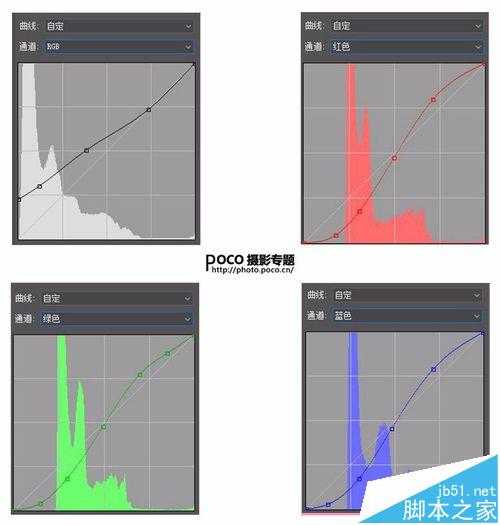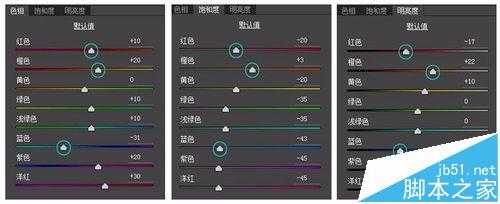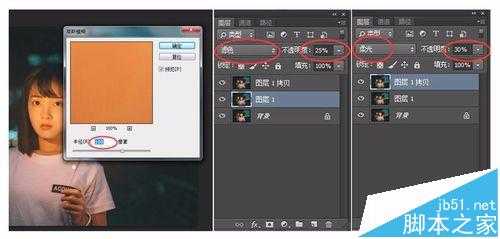首先第一感觉是整体曝光不足、暗部死黑、细节完全没有呈现、画面整体很脏,看着很不舒服,虽然平时拍JPG习惯了,但还好当天用了RAW格式保留了很大的后期空间,50mm的镜头也是全程用的1.8大光圈,所以建议大家以后在光线不太好的环境拍摄时,千万别忘记使用RAW格式。
- 软件名称:
- Adobe Photoshop 8.0 中文完整绿色版
- 软件大小:
- 150.1MB
- 更新时间:
- 2015-11-04立即下载
1、首先我们在Camera RAW 里面来调整照片的曝光。
曝光: 原片过暗,所以我们+2.55的曝光提高整体亮度。对比度: 对比度-13、缓轻环境和头发部位的死黑情况。高光和白色: 高光+8、白色+26、增加皮肤光泽亮度。阴影和黑色色阶: 阴影+34、黑色+13、通过这步可以使死黑暗部的细节得以很好的展现、别怕噪点。
2、色调的调整
大家可以看出来这是一个仿胶片的S曲线,S型弯曲的弧度决定了色调浓厚度。曲线调整是色调和效果的关键之处,各通道的参数这一步一定仔细地拉!如果曲线RGB(红绿蓝通道)运用得好,只需要一个曲线功能基本上就能调出你想要的颜色,几十种、几百种调色都可以实现。效果如下:
3、这个时候,我们观察图片可以很直观地看到天空过蓝,皮肤和唇色也非常红,于是,接下来我们要进入HSL对颜色进行进一步的调整。
4、HSL调整
色相: 调红橙,肤色从红色往暖黄方向调;调蓝色,天空从深蓝往天蓝方向调。饱和: 调红橙,肤色减红色饱和加橙色饱和;调蓝色,将天空减蓝色饱和。明度: 调红橙,肤色减红色明度加橙色明度;调蓝色,天空减蓝色明度。这个时候调色环节基本就完成了,效果如下:
5、PS液化磨皮
液化:这个所提供功能是,我们可以对图像任意扭曲,还可以定义扭曲的范围和强度。说白了就是瘦脸、瘦腿、瘦肚子.......想瘦哪里瘦哪里(偷笑),各人审美不同,按自己感觉走吧。
6、磨皮:磨皮的方法太多了,POCO后期技巧里很多教程,也可以根据自己想需求和想法去学习和选择,本张照片我自己用的是盖章工具配合Protraiture插件进行磨皮处理的。
7、这种方法虽然失去了皮肤的很多细节,但是有很多妹子就喜欢这种感觉,至少比美颜相机的美颜效果还是有质感很多(哈哈哈哈)。磨皮液化后的最终效果:
8、加些朦胧效果。为了增加梦幻的感觉,我们最后再给图片加点朦胧的效果,可以用一个很简单的方法来完成。
9、将背景图层复制2层出来 分别为“图层1”和“图层1拷贝”。接下来我们对“图层1”和“图层1拷贝”进行高斯模糊,力度参数100以上(这里为100).然后“图层1”混合模式为滤色,“图层1拷贝”混合模式为柔光,调整不透明度控制朦胧的轻重,参数大家可以根据自己的需要来进项调整,柔光不透明参数控制对比,滤色透明度参数控制朦胧效果。得到最终效果
10、最后聊几句。夜景人像是一种比较特殊的人像创作类型,因为环境和人物的光线不足,需要外加设备来补充光线,相对而言,这是一种比较难的拍摄方式。在夜景拍摄的时候,我们尽可能地要用到RAW格式,这样就给后期留下了更大的空间。我也是个摄影新手,不管是前期还是后期都有可能有讲解不对的地方,只是单纯的表达自己的想法,所以很希望得到大家的鼓励。
相关推荐:
ps中怎么根据照片制作人物抽象图形?
ps怎么将图片转换为插画风格的照片?
PS照片中过度曝光的画面该怎么调整?
免责声明:本站资源来自互联网收集,仅供用于学习和交流,请遵循相关法律法规,本站一切资源不代表本站立场,如有侵权、后门、不妥请联系本站删除!
《魔兽世界》大逃杀!60人新游玩模式《强袭风暴》3月21日上线
暴雪近日发布了《魔兽世界》10.2.6 更新内容,新游玩模式《强袭风暴》即将于3月21 日在亚服上线,届时玩家将前往阿拉希高地展开一场 60 人大逃杀对战。
艾泽拉斯的冒险者已经征服了艾泽拉斯的大地及遥远的彼岸。他们在对抗世界上最致命的敌人时展现出过人的手腕,并且成功阻止终结宇宙等级的威胁。当他们在为即将于《魔兽世界》资料片《地心之战》中来袭的萨拉塔斯势力做战斗准备时,他们还需要在熟悉的阿拉希高地面对一个全新的敌人──那就是彼此。在《巨龙崛起》10.2.6 更新的《强袭风暴》中,玩家将会进入一个全新的海盗主题大逃杀式限时活动,其中包含极高的风险和史诗级的奖励。
《强袭风暴》不是普通的战场,作为一个独立于主游戏之外的活动,玩家可以用大逃杀的风格来体验《魔兽世界》,不分职业、不分装备(除了你在赛局中捡到的),光是技巧和战略的强弱之分就能决定出谁才是能坚持到最后的赢家。本次活动将会开放单人和双人模式,玩家在加入海盗主题的预赛大厅区域前,可以从强袭风暴角色画面新增好友。游玩游戏将可以累计名望轨迹,《巨龙崛起》和《魔兽世界:巫妖王之怒 经典版》的玩家都可以获得奖励。